गरम

AnyRec Screen Recorder
डेस्कटॉप पर टैंगो वीडियो कॉल रिकॉर्ड करें।
सुरक्षित डाऊनलोड
विंडो/मैक/एंड्रॉइड/आईफोन पर टैंगो वीडियो कॉल रिकॉर्ड करने के 3 तरीके
टैंगो में अंतर्निर्मित वीडियो रिकॉर्डर नहीं है। इसलिए यदि आप टैंगो पर वीडियो कॉल रिकॉर्ड करना चाहते हैं, तो नीचे बताए गए 3 टूल जांचें।
- AnyRec Screen Recorder: टैंगो विंडोज/मैक/आईओएस/एंड्रॉइड संस्करणों पर दोनों छोर से वीडियो कॉल कैप्चर करें।
- आईओएस 11 स्क्रीन रिकॉर्डर: केवल iOS 11/12/13/14/15/16/17/18 और बाद के उपयोगकर्ताओं के लिए।
- AZ स्क्रीन रिकॉर्डर: iPhone 16 और Android पर वीडियो और ऑडियो कॉल रिकॉर्ड करें।
सुरक्षित डाऊनलोड
सुरक्षित डाऊनलोड

टैंगो वीडियो कॉल कैसे रिकॉर्ड करें परिवार और दोस्तों के साथ अनमोल पल रखने के लिए? टैंगो निश्चित रूप से अपने प्रियजनों के साथ मुफ्त में ऑनलाइन संपर्क करने का एक अच्छा उपकरण है, लेकिन यह आपके सुखद समय को बनाए रखने के लिए स्क्रीन कैप्चर फंड का समर्थन नहीं करता है। चिंता मत करो; यहां सभी डिवाइस पर टैंगो वीडियो कॉल रिकॉर्ड करने के 3 कुशल और आसान तरीके दिए गए हैं। आप अपने पसंदीदा टैंगो का जीवन भी बचा सकते हैं। चाहे आप मोबाइल पर उपयोग में आसान टैंगो ऐप पसंद करते हों या कंप्यूटर पर ऑनलाइन वेबसाइटें, अपने लिए उपयुक्त तरीका खोजने के लिए यहां पढ़ते रहें।
गाइड सूची
विंडोज़/मैक पर टैंगो वीडियो कॉल रिकॉर्ड करने का सबसे अच्छा तरीका Android/iPhone पर टैंगो वीडियो कॉल रिकॉर्ड करने के 2 आसान तरीके टैंगो कॉल रिकॉर्डिंग के बारे में अक्सर पूछे जाने वाले प्रश्नविंडोज़/मैक पर टैंगो वीडियो कॉल रिकॉर्ड करने का सबसे अच्छा तरीका
यहां आप विंडोज़ और मैक पर अपनी टैंगो वीडियो कॉल रिकॉर्ड कर सकते हैं AnyRec Screen Recorder. यह सॉफ़्टवेयर आपको एक ही समय में अपने टैंगो वीडियो और ऑडियो को उच्च गुणवत्ता के साथ रिकॉर्ड करने की अनुमति देता है। आप रिकॉर्ड किए गए टैंगो वीडियो/ऑडियो को अपनी इच्छानुसार MP4, MP3, WMV और अन्य प्रारूपों में सहेज सकते हैं। इसके अलावा, आप टैंगो रिकॉर्डिंग को सीधे यूट्यूब, फेसबुक, ट्विटर और अन्य पर साझा कर सकते हैं। इसलिए, अपनी सार्थक बातचीत को संजोकर रखें और नीचे दिए गए चरणों पर भरोसा करें।

आगे की रिकॉर्डिंग के लिए कंप्यूटर पर टैंगो वीडियो कॉल को मिरर करने के लिए एक डिज़ाइन किया गया फोटो रिकॉर्डर प्रदान करें।
MP4 और MP3 प्रारूप सहित किसी भी वीडियो और ऑडियो को किसी भी प्रारूप में रिकॉर्ड करें।
बिना समय सीमा के आपकी टैंगो वीडियो कॉल रिकॉर्ड करने में सक्षम।
यह 4K अल्ट्रा हाई डेफिनिशन के साथ आने वाले वीडियो को सपोर्ट करता है।
विंडोज 11/10/8/7 और मैक 10.7 या उच्चतर पर टैंगो लाइव वीडियो और ऑडियो रिकॉर्ड करें।
सुरक्षित डाऊनलोड
सुरक्षित डाऊनलोड
स्टेप 1।अपने कंप्यूटर पर टैंगो वीडियो कॉल प्रारंभ करें
मुफ्त डाउनलोड करें और लॉन्च करें AnyRec Screen Recorder आपके डिवाइस पर. टैंगो रिकॉर्डर सॉफ्टवेयर इंस्टॉल करने के बाद इसका इंटरफेस आपकी स्क्रीन पर दिखाई देगा। अपने टैंगो वीडियो कॉल के दौरान अपनी स्क्रीन रिकॉर्ड करने के लिए "वीडियो रिकॉर्डर" बटन पर क्लिक करें।

चरण दो।टैंगो रिकॉर्डिंग के लिए तैयार करें
उसके बाद, आप अपनी पसंद के आधार पर सेटिंग्स को समायोजित कर सकते हैं। आप टैंगो वीडियो कॉल की पूरी स्क्रीन या उसके केवल विशेष क्षेत्र को रिकॉर्ड कर सकते हैं। आप अपने ऑडियो को रिकॉर्ड करने के लिए "माइक्रोफ़ोन" और "सिस्टम साउंड" बटन भी चालू कर सकते हैं।

चरण 3।चरण 3: टैंगो वीडियो कॉल रिकॉर्ड करें
रिकॉर्डिंग सेटिंग को कस्टमाइज़ करने के बाद, अब आप अपना टैंगो वीडियो कॉल रिकॉर्ड कर सकते हैं। आपको बस टैंगो वीडियो कॉल की रिकॉर्डिंग शुरू करने के लिए "आरईसी" बटन पर क्लिक करना है। फिर अतिरिक्त संपादन टूल के साथ एक टूलबॉक्स पॉप अप होगा। आप रिकॉर्डिंग के दौरान एनोटेशन के रूप में आकार, रेखाएं और बहुत कुछ जोड़ सकते हैं।

चरण 4।अपना रिकॉर्ड किया गया टैंगो वीडियो सहेजें
"स्टॉप" बटन पर क्लिक करें और पहले टैंगो के लिए अपने रिकॉर्ड किए गए वीडियो की जांच करें। आप बिल्ट-इन भी प्राप्त कर सकते हैं वीडियो ट्रिमर शुरुआत में अतिरिक्त हिस्सों को अपनी इच्छानुसार ट्रिम करें। उसके बाद, ऐप के निचले दाएं क्षेत्र पर "सहेजें" बटन पर क्लिक करके इसे अपनी फ़ाइलों में सहेजें। फिर, आप इसे ऑफ़लाइन अनगिनत बार देख सकते हैं।
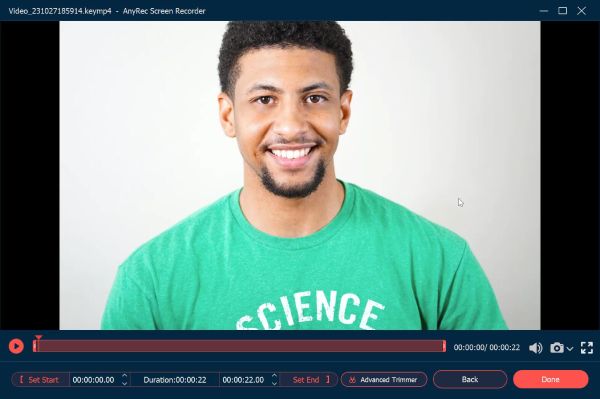
सुरक्षित डाऊनलोड
सुरक्षित डाऊनलोड
अग्रिम पठन
Android/iPhone पर टैंगो वीडियो कॉल रिकॉर्ड करने के 2 आसान तरीके
1. iPhone पर टैंगो रिकॉर्ड करने के लिए डिफ़ॉल्ट स्क्रीन रिकॉर्डर का उपयोग करें
जब आपके आईफोन पर टैंगो वीडियो कॉल रिकॉर्ड करने की बात आती है तो आप एक अंतर्निर्मित स्क्रीन रिकॉर्डर का उपयोग कर सकते हैं। यह टूल आईओएस ऑपरेटिंग सिस्टम में शामिल है और आपको इसकी अनुमति देता है अपने iPhone की स्क्रीन रिकॉर्ड करें. इसके अलावा, यह टूल टैंगो वीडियो कॉल करते समय भी आपका ऑडियो रिकॉर्ड कर सकता है।
स्टेप 1।अपने iPhone पर "सेटिंग्स" ऐप पर जाएं, फिर "कंट्रोल सेंटर" बटन पर टैप करें। उसके बाद, "स्क्रीन रिकॉर्डिंग" को चुनने और "कंट्रोल सेंटर" में जोड़ने के लिए "जोड़ें" बटन पर टैप करें।
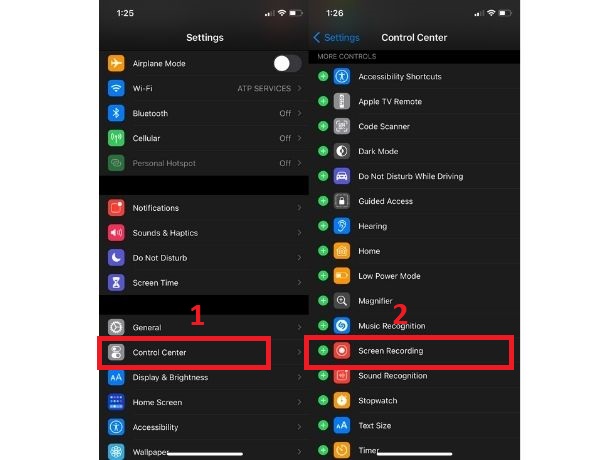
चरण दो।iOS के अद्यतन संस्करण के लिए, आप स्क्रीन के ऊपरी दाएँ क्षेत्र पर छिपे मेनू को नीचे खींच सकते हैं। दूसरी ओर, iOS के पुराने संस्करण के लिए, आप इसे स्क्रीन के नीचे से ऊपर खींच सकते हैं। इसके बाद, "स्क्रीन रिकॉर्डिंग" बटन पर देर तक टैप करें और फिर ऑडियो रिकॉर्डिंग सक्षम करने के लिए "माइक्रोफोन" चालू करें।
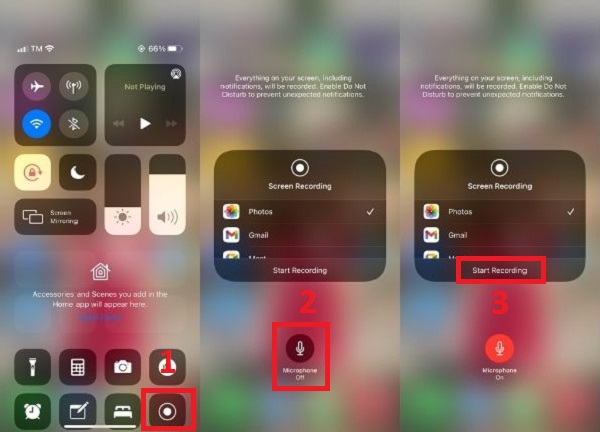
चरण 3।बिना समय सीमा के iPhone पर अपने टैंगो वीडियो कॉल को रिकॉर्ड करने के लिए "स्क्रीन रिकॉर्डिंग" बटन पर क्लिक करें। रिकॉर्डिंग समाप्त करने के लिए, "कंट्रोल सेंटर" पर वापस जाएं और "स्क्रीन रिकॉर्डिंग" बटन पर क्लिक करें या आप स्क्रीन के ऊपरी बाईं ओर लाल बटन पर क्लिक कर सकते हैं।
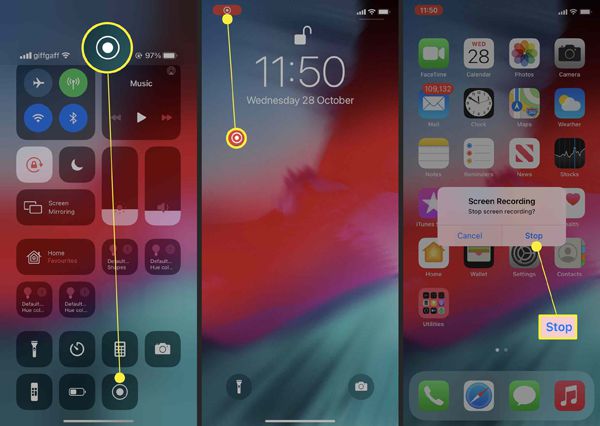
टिप्स
अब आप AnyRec स्क्रीन रिकॉर्डर के माध्यम से भी iPhone पर टैंगो को लाइव रिकॉर्ड कर सकते हैं। अधिक रिकॉर्डिंग नियंत्रण प्राप्त करने के लिए बस इसके फ़ोन रिकॉर्डर पर नेविगेट करें।
सुरक्षित डाऊनलोड
सुरक्षित डाऊनलोड
2. Android पर टैंगो रिकॉर्ड करने के लिए तृतीय-पक्ष स्क्रीन रिकॉर्डर ऐप का उपयोग करें
कुछ Android उपयोगकर्ताओं के लिए, टैंगो ऐप के लिए कोई अंतर्निहित स्क्रीन रिकॉर्डर नहीं है। हालाँकि, आप अपने टैंगो रिकॉर्डर एपीके के रूप में AZ स्क्रीन रिकॉर्डर का उपयोग कर सकते हैं। यहां आप सुचारू और उच्च परिभाषा गुणवत्ता के साथ टैंगो वीडियो कॉल रिकॉर्ड कर सकते हैं। एंड्रॉइड के लिए यह टैंगो रिकॉर्डर ऐप आपको अपने ऑडियो सहित अपनी स्क्रीन पर कुछ भी रिकॉर्ड करने की अनुमति देता है। इसके अलावा, आप टैंगो वीडियो कॉल करते समय या केवल अपने इच्छित क्षेत्र में पूरी स्क्रीन रिकॉर्ड करना चुन सकते हैं। कैसे-कैसे करें, यह जानने के लिए नीचे दी गई प्रक्रियाओं का पालन करें।
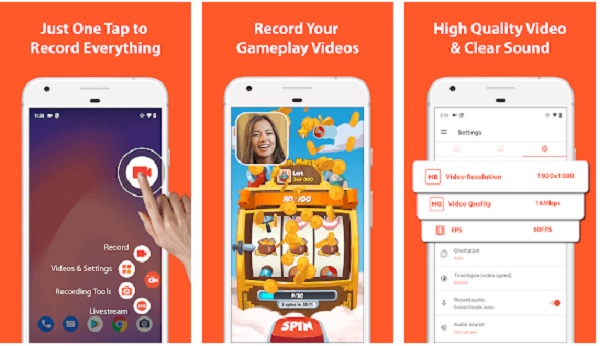
स्टेप 1।Google Play से टैंगो के लिए वीडियो रिकॉर्डर ऐप इंस्टॉल करने के बाद, आप अपने टैंगो वीडियो कॉल को एंड्रॉइड फोन पर आसानी से रिकॉर्ड कर सकते हैं। इस स्क्रीन रिकॉर्डर को लॉन्च करने के लिए उसे टैप करें। फिर आप रिकॉर्डिंग मापदंडों को पहले से समायोजित करने के लिए "सेटिंग्स" बटन पर क्लिक कर सकते हैं।
चरण दो।एक बार जब आप काम पूरा कर लें, तो रिकॉर्डर को बंद किए बिना "होम" बटन पर टैप करें और "टैंगो" ऐप चुनें जिसे आप रिकॉर्ड करना चाहते हैं। फिर एंड्रॉइड पर टैंगो वीडियो कॉल रिकॉर्ड करना शुरू करने के लिए लाल "रिकॉर्ड" बटन पर टैप करें।
चरण 3।अंत में, रोकने के लिए उसी बटन को टैप करें, और फिर रिकॉर्ड की गई टैंगो वीडियो कॉल को Android पर अपनी फ़ाइलों में सहेजें। आप सीधे अपने एल्बम पर रिकॉर्डिंग की जांच कर सकते हैं। या आप अन्य की जांच कर सकते हैं Android पर संभावित वीडियो रिकॉर्डिंग स्थान.
टैंगो वीडियो कॉल कैसे रिकॉर्ड करें, इसके बारे में अक्सर पूछे जाने वाले प्रश्न
-
1. आप टैंगो पर वीडियो कॉल कैसे करते हैं?
एक खाता बनाने और अपने संपर्कों को जोड़ने के बाद, "कॉल" टैब पर जाएं, "नया कॉल" बटन पर टैप करें और जिस व्यक्ति को आप कॉल करना चाहते हैं उसके बगल में "वीडियो कैमरा" बटन पर टैप करें। अंत में, उस व्यक्ति के कॉल उठाने की प्रतीक्षा करें।
-
2. क्या मैं बिना समय सीमा के टैंगो वीडियो कॉल रिकॉर्ड कर सकता हूं?
हां। जैसा कि पहले उल्लेख किया गया है, आप टैंगो वीडियो कॉल रिकॉर्ड करने के लिए AnyRec स्क्रीन रिकॉर्डर पर भरोसा कर सकते हैं। इस टैंगो रिकॉर्डर में समय या फ़ाइल आकार की कोई सीमा नहीं है।
-
3. मेरे रिकॉर्ड किए गए टैंगो वीडियो कॉल में ध्वनि क्यों नहीं है?
जांचें कि माइक्रोफ़ोन चालू है या नहीं। "नियंत्रण केंद्र" पर जाएं और "रिकॉर्डिंग" बटन को देर तक दबाएं। उसके बाद, "माइक्रोफ़ोन" चालू करें और यह लाल रंग में बदल जाएगा।
निष्कर्ष
ये लो! इस लेख ने टैंगो पर वीडियो कॉल रिकॉर्ड करने के तीन प्रभावी तरीके पेश किए हैं। आप Windows/Mac के लिए अपने टैंगो रिकॉर्डर के रूप में AnyRec स्क्रीन रिकॉर्डर या Android/iPhone के लिए टैंगो रिकॉर्डर ऐप्स का उपयोग करना चुन सकते हैं। यदि आपके पास अभी भी कुछ प्रश्न हैं, तो आप हमें संदेश भेज सकते हैं और हम जल्द से जल्द आपसे संपर्क करेंगे।
सुरक्षित डाऊनलोड
सुरक्षित डाऊनलोड
 Android/iPhone/Windows/Mac पर स्काइप कॉल रिकॉर्ड करने के 4 सर्वोत्तम तरीके
Android/iPhone/Windows/Mac पर स्काइप कॉल रिकॉर्ड करने के 4 सर्वोत्तम तरीके